Microsoft probeerde zeer proactief te zijn met deDe uitrol van Windows 10 gaat zo ver dat er een tool wordt vrijgegeven voor het reserveren van een kopie van het nieuwe besturingssysteem en voor het controleren van app- en hardwarecompatibiliteit. Dat gezegd hebbende, het upgradeproces voor veel gebruikers is niet pijnloos geweest. Degenen onder ons die niet echt konden wachten tot onze beurt kwam om te upgraden, besloten om in de rij te springen en de Media Creation-tool te gebruiken die is uitgegeven door Microsoft. Anderen wachtten op hun beurt, maar in beide gevallen waren er vele mislukte pogingen om te upgraden. Een veel voorkomende fout die gebruikers ervaren, is de fout 'Er is iets gebeurd'. U kunt deze foutmelding krijgen terwijl het hulpprogramma voor het maken van media nog steeds werkt of nadat u het hele upgradeproces hebt doorlopen om dit bericht aan het einde te zien. Het is frustrerend omdat het zo vaag is. Dat gezegd hebbende, hier zijn een paar mogelijke oplossingen die je kunnen helpen er vanaf te komen. We moeten u waarschuwen om deze op eigen risico te proberen.
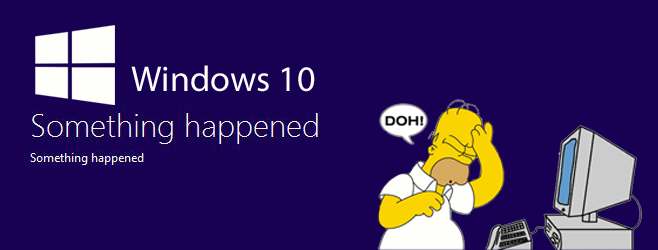
Activeer Windows 7/8 / 8.1 voordat u een upgrade uitvoert
Ik kan dit niet genoeg benadrukken; iets ditsmall kan uren van upgraden eigenlijk nutteloos maken. Zorg ervoor dat de Windows-versie waarvan u een upgrade uitvoert, is geactiveerd. Ga naar Deze computer, klik met de rechtermuisknop en selecteer Eigenschappen. Controleer onderaan het venster of uw exemplaar van Windows legitiem is en naar behoren is geactiveerd.
Als uw exemplaar van Windows niet legitiem is of niet is geactiveerd, corrigeert u dit eerst en vooral.
Wijzig uw standaardtaal
Dit is een vreemde manier van werken waarvoor gewerkt wordtsommige mensen en omdat het niet erg ingewikkeld is, is het het proberen waard. Ga naar de Windows-taalinstellingen en wijzig uw standaardtaal in [en-US]. Probeer de update opnieuw uit te voeren.
U kunt omgaan met corrupte installatiebestanden
Als de tool voor het maken van media je dat vertelt‘Er is iets gebeurd’, het is waarschijnlijk gebeurd terwijl Windows 10-bestanden werden gedownload. Het kan van alles zijn, zelfs een mislukte download die lijkt te zijn voltooid. Probeer Windows 10-bestanden vers te downloaden. Ga hiervoor naar je C-schijf (of naar welke schijf je ook Windows 7/8 / 8.1 hebt geïnstalleerd) en schakel het bekijken van verborgen bestanden en mappen in. Verwijder deze twee mappen; $ Windows. ~ BT en $ Windows. ~ WS en voer het hulpprogramma opnieuw uit.
Voer het hulpprogramma voor het oplossen van problemen met Microsoft Update uit
Microsoft is niet in het donker over dit probleemen heeft een klein hulpmiddel vrijgegeven om het te repareren. Voer deze tool uit en probeer opnieuw te upgraden. Mogelijk moet u hierna Windows 10-bestanden opnieuw downloaden, maar het is de moeite waard als de upgrade doorgaat.
Download Windows Update Probleemoplosser van Microsoft
Reset Windows Update-componentbestand
Hoewel de probleemoplosser voor updates van Microsoft zou moetenlos dit probleem op, als het aanhoudt, is het tijd om je mouwen op te stropen en dieper te graven. Een suggestie om het probleem op te lossen, is om de update-componentbestanden opnieuw in te stellen. Om dat te doen, moet u over beheerdersrechten op uw systeem beschikken. Zoek in de zoekbalk naar Opdrachtprompt, klik er met de rechtermuisknop op en selecteer Als administrator uitvoeren.
Voer de volgende opdrachten een voor een uit en stop deze Windows-services.
netto stopbits
net stop wuauserv
net stop appidsvc
net stop cryptsvc
Wijzig de naam van de back-upkopieën van de softwaredistributiemappen door de volgende twee opdrachten uit te voeren;
Ren% systemroot% SoftwareDistribution SoftwareDistribution.bak
Ren% systemroot% system32catroot2 catroot2.bak
Start de services die u hebt gestopt opnieuw door de volgende opdrachten uit te voeren;
netto startbits
netto start wuauserv
net start appidsvc
net start cryptsvc
Start uw pc opnieuw op en probeer opnieuw te downloaden en te upgraden naar Windows 10.
Via Microsoft-forums
Zorg ervoor dat essentiële services actief zijn
Open de servicemanager door ‘services.msc’ in het vak Uitvoeren te typen. Zorg ervoor dat de volgende services zijn ingesteld om automatisch te worden uitgevoerd. Als ze dat niet zijn, zorg er dan voor dat ze dat zijn en start uw systeem opnieuw op.
Automatische updates OF Windows Update
Intelligente overdrachtsservice op de achtergrond
Server
Workstation
TCP / IP NetBIOS-helper
IKE en AuthIP IPsec Keying Modules
Bewerk een registersleutel
Open het Windows-register; typ ‘regedit’ in het vak Uitvoeren en ga naar ComputerHKEY_LOCAL_MACHINESOFTWAREMicrosoftWindowsCurrentVersionWindowsUpdateOSUpgrade
Maak een nieuw DWORD-bestand (32-bits) en noem het "AllowOSUpgrade" (zonder aanhalingstekens). Stel de waarde in op 1 en sluit de register-editor. Voer de update opnieuw uit.
Geduld is een schone zaak
Als al het andere faalt, wacht dan totdat Microsoft je vertelt dat je gereserveerde exemplaar klaar is en upgrade dan met hun zegen.













Comments